はじめに
今回は有料の画像生成AI「Copainter」の使い方を紹介します。
これはイラストのラフ仕上げ、背景作画、漫画風の絵などを作れる生成AIです。

R-18、R-18G対応。(画像生成の場合は非対応)
中に入ってるモデルが独特で結構いい絵を出してくれる。
そんな感じのAIです。
雑なラフ絵からそれっぽい絵を描いてくれたり、描いた絵の塗を仕上げてくれたり…
極端な使い方をさせれば大きくポーズを変えて背景付きの1枚絵が作れたりします。

ポイントは基本的は最初に「手書きのラフ」が必要なことです。
なのである程度絵が描ける、ペイントソフトが使える人向けのツールになります。

個人開発ゲームイラストなら普通に使えるレベル
最近追加された「画像生成」はラフなしでも行けますが…
最大の魅力のであるR-18系が無理なので、普通にChat GPTで良いじゃんとなります。
ーー動画版ーー
Copainterの概要
Copainterは8つの用途特化型AIが合わさってできてます。
これを選択して使う形です。
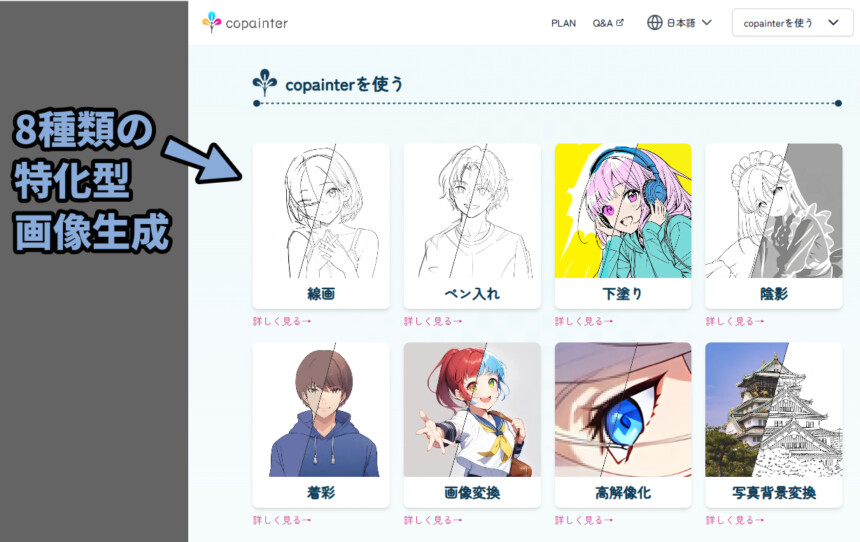
右上の「Copainterを使う」でも使うAIが選べます。
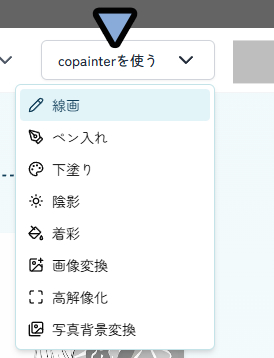
主に使うのはこの4つです。
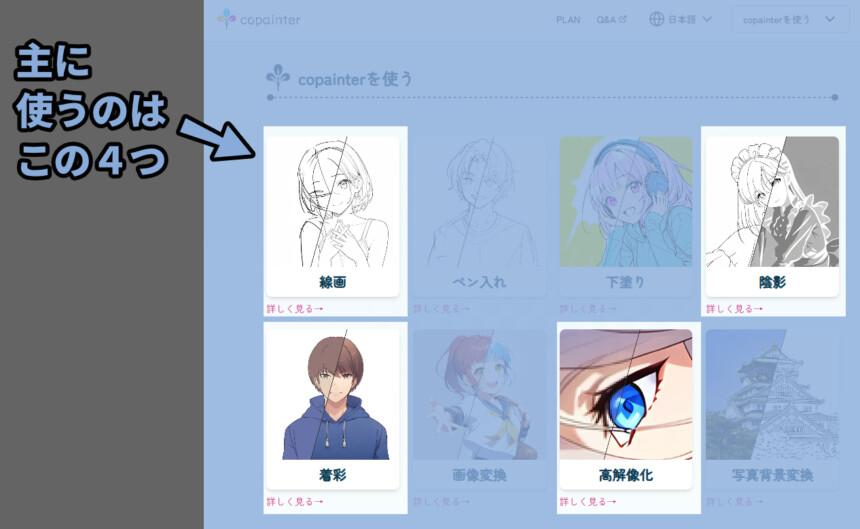
↓このようなワークフローで絵を完成させることをおすすめします。
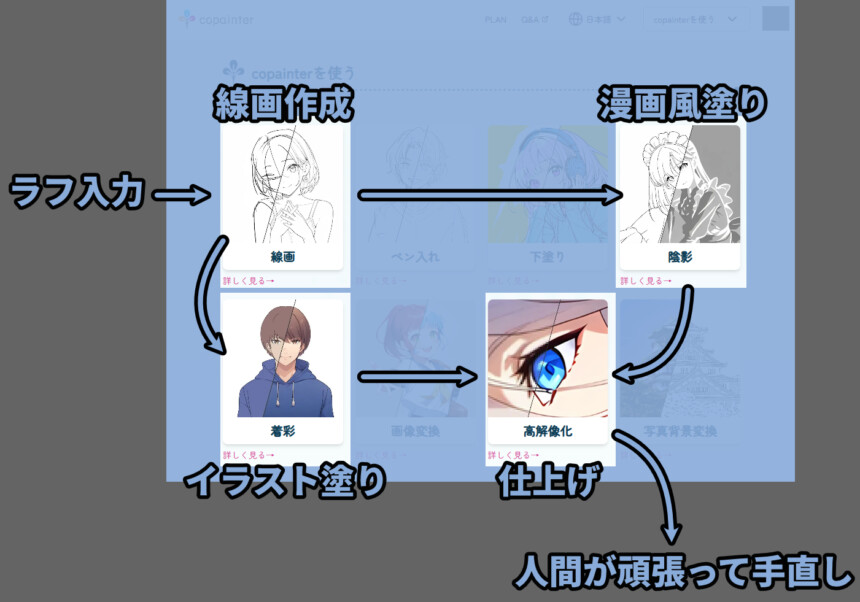
有料プランについて
PLANを選択すると有料プランが出てきます。
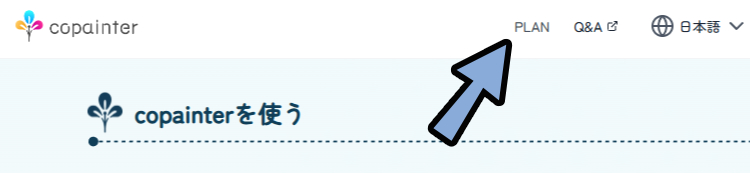
個人的には「Light」で良いです。
無料の10+3枚はあまりにも少なすぎます。
そして…
人間がラフを描く+清書することを考えると300クレジットも使いきれません。
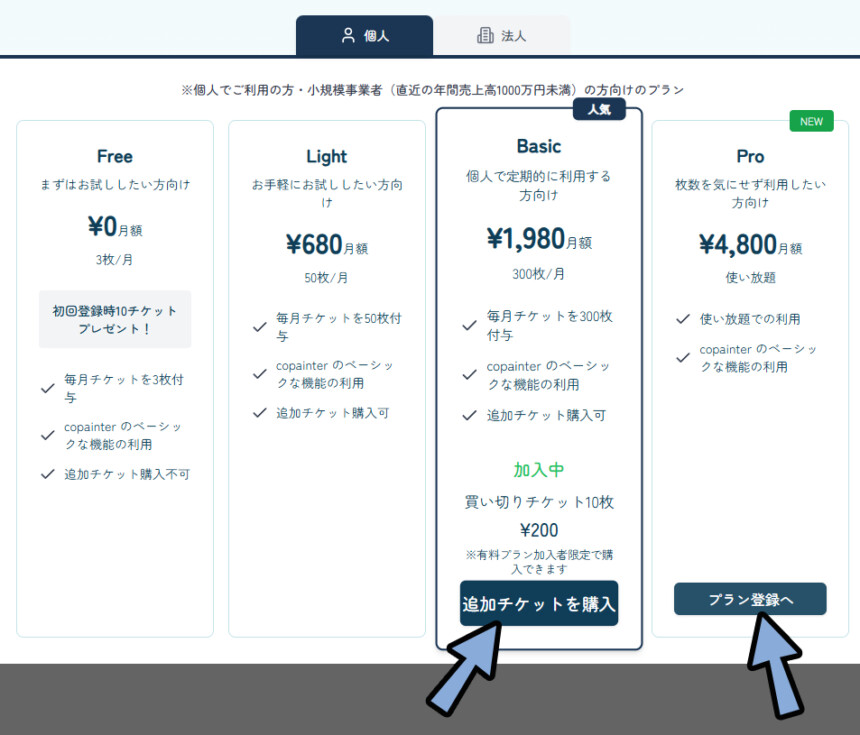
キャラ似せとかポーズ指定とかちゃんとやるなら3DCGを土台に使ってガッツリとラフを描く必要があります。
↓そのあたりの描き方はこちらで解説。


指定したキャラを学習してくれる段階までは達してません。
私もちょっと頑張って使いましたが…
1ヶ月で150クレジットぐらい余らせました。
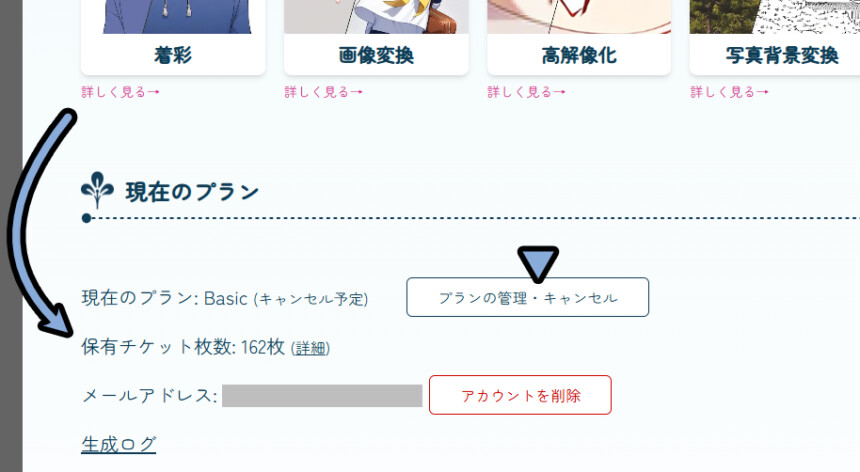

裏垢で同人やろうとした結果…
清書街の絵が10枚ぐらいできて仕上げが大変…
ちなみにプラン管理・キャンセルからサブスクリプションをオフにできます。
ダウングレードする場合は解約 → 低いやつを再契約する必要があります。
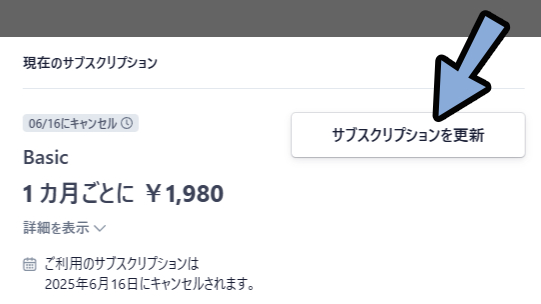
以上が有料プランの解説です。
ラフから線画作成
まず「線画」からスタートです。
こちらをクリック。
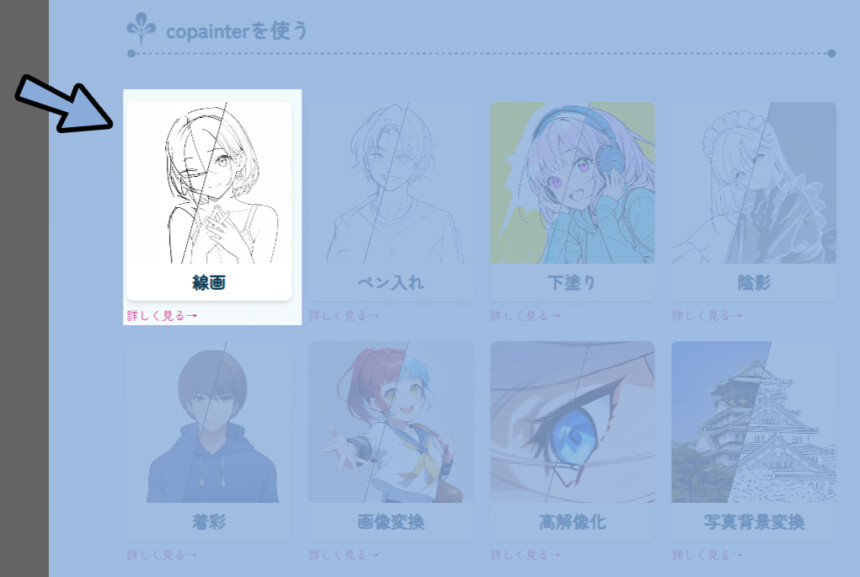
画像を入れて、忠実度でAIの自由度を指定。
プロンプトで指示テキストを指定して生成します。
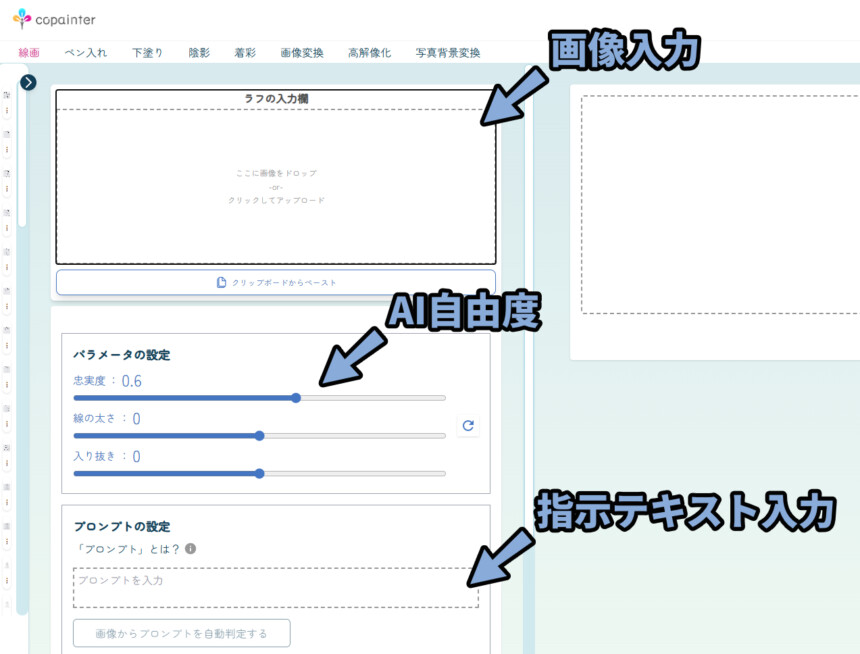
ラフは… 何も決まってなければこのぐらい雑なモノで良いです。
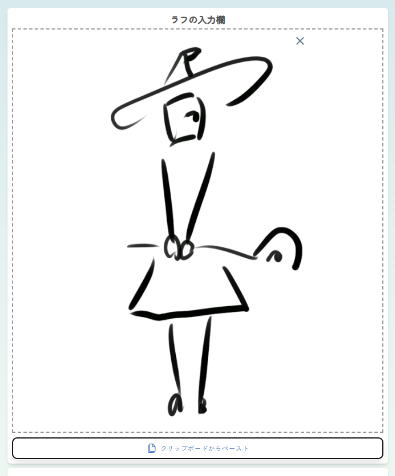

ただキャラ似せしたいなら先ほど紹介した講座の知識を元に…
ガッツリほかの解釈が入らないように描き上げる必要があります。
新規キャンバスはちゃんとやるなら1辺の最大「2000px」がおすすめ。

この2000pxは高解像度化で対応できる最大のピクセル数です。
できるだけ大きい画像で進めていくと、解像度が低いがゆえの劣化が減ります。
→ きれいに完成しやすくなります。

画像を入れたら「画像からプロンプトを自動判定する」を選択。
するとAIがこの絵を何だと思ってるのかが分かります。
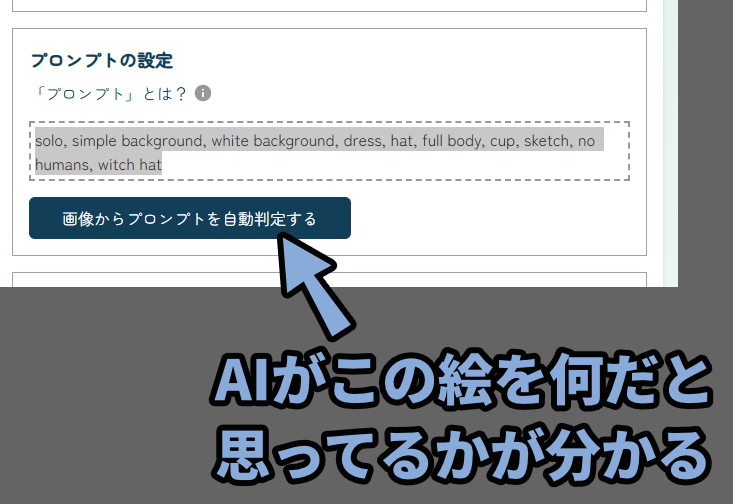
翻訳機にかけ、内容を確認。
意図しないものがあれば削除。
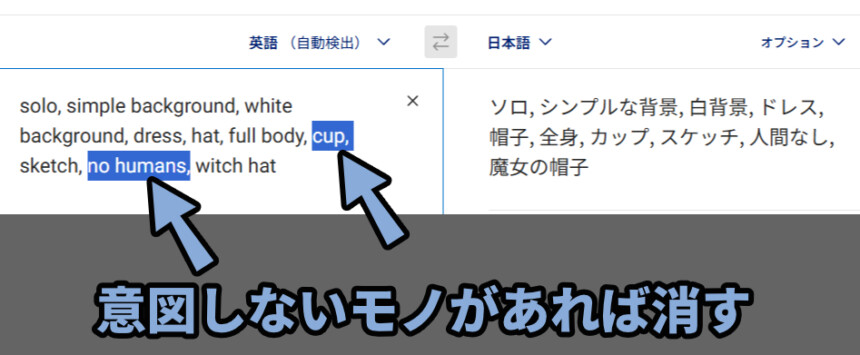

根本的に違うものが出された場合はラフを描きなおした方が良いです。
あなたが “人” を描いたつもりでも “Cat” と出れば判定的には猫なのでうまく生成できません。
日本語と英語を入れ替えて足したい属性があれば追加。
英語の方をコピー。
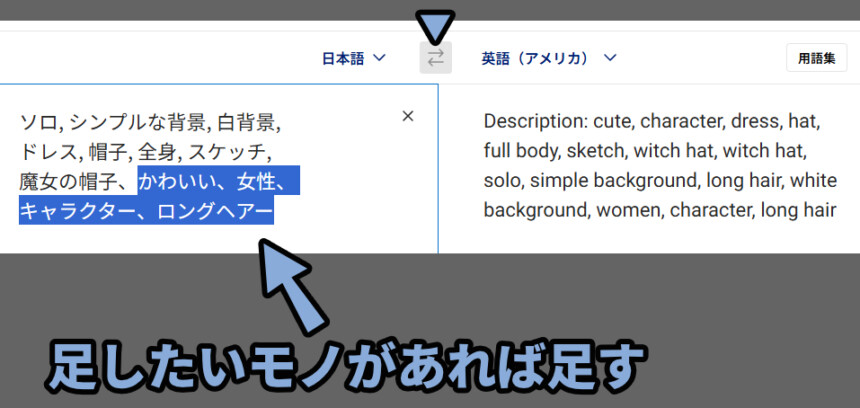
下記のように設定して生成を実行。
・忠実度
→ 元の絵が雑な場合は下げる(0.2~0.4)
→ ガッツリラフを書き込んだなら上げる(0.7~0.9)
・線の太さ+抜き入り → 0.2前後が安定(変えなくていい)
・指示文 → 先ほどの英語テキストを打ち込み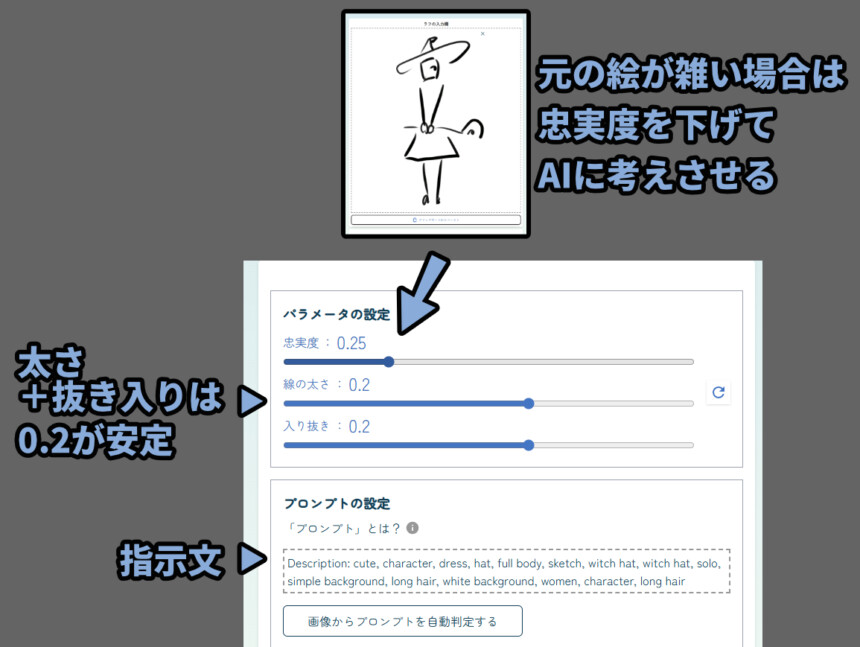
忘れずに透過画像を出力にチェック。
「送信」で画像が生成されます。
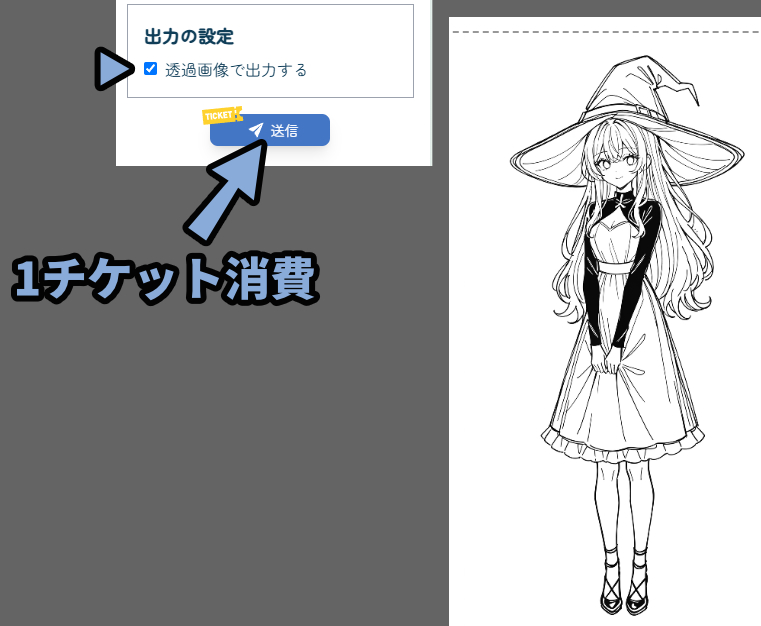
同じ条件で再送信すると同じ絵が仕上がってきます。

バリエーションが見たい場合は忠実度を動かす。

もしくはプロンプトを変えたり、ラフを変える必要があります。

あと忠実度は高い方が絵的な崩れは起こりにくいです。
杖などが途切れた場合は上げて生成してください。
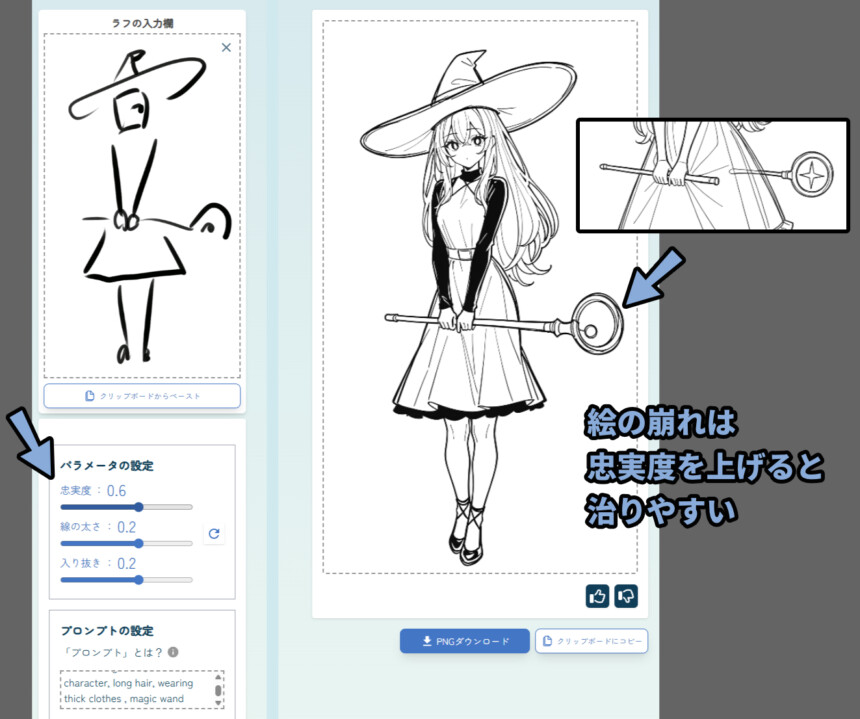
キャラ似せは難易度が高い
別のラフを打ち込み。
同じプロンプトを入れると… 別人になります。

残念ですがキャラ似せは基本できません。

Chat GPTにお願いしても別人にしてきます。

生成しても… 別人。
なのでキャラを似せたい場合は「ラフ時点で人間がすごい頑張って描く」必要があります。


…そんなことをしてたら、月300チケットも消費しきれませんよね問題。
(50で十分)
描いた線画のDL
線画はPNGをダウンロードで保存できます。

また生成から1~2週間程度であれば履歴が残ってます。
こちらからDLでもOK。
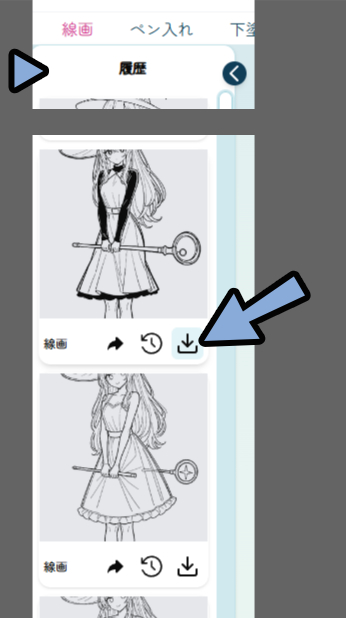

逆に言うと「1~2週間」で生成物が履歴から消えるので注意。
必要なモノは早めにDLしましょう。
あと使った設定も残したい方はちゃんとメモしましょう。
以上が線画の作成方法です。
「ペン入れ」は不要派
線画で作成した画像を「ペン入れ」にいれて細めの線で再生成。
すると… 線がきれいになります。
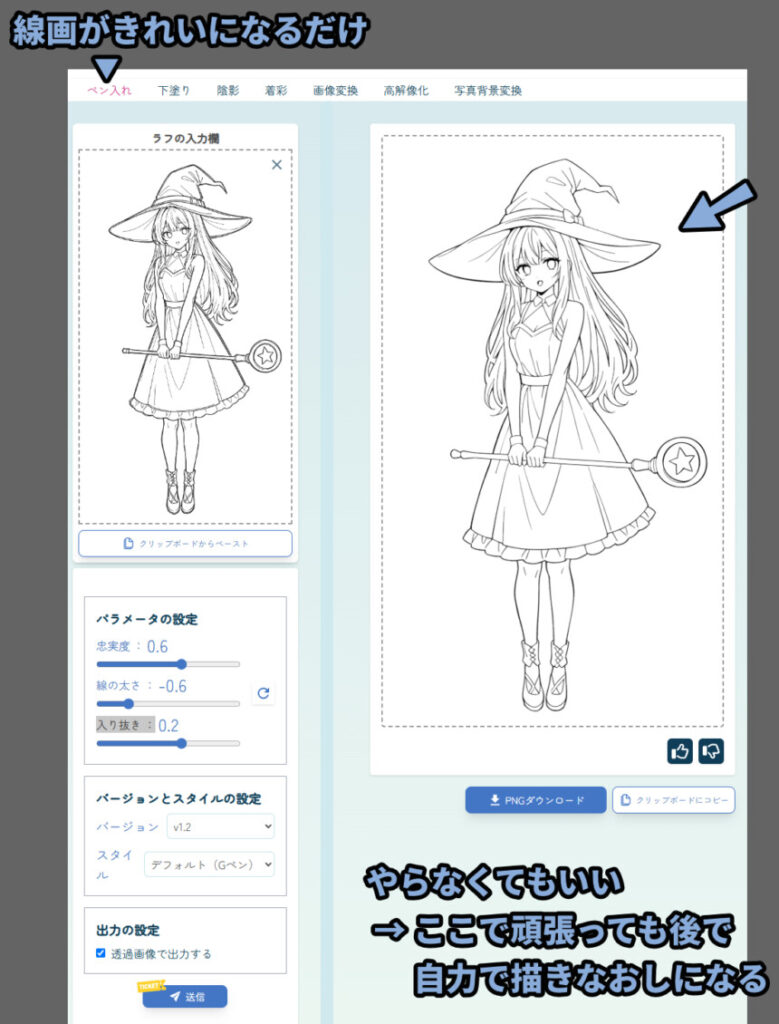
ただ、ここで頑張っても最後は自力で描きなおしになったりするので…
個人的にはペン入れ無しで良いかなと思ってます。

根本的に描きなおしが必要になったり…
塗りで別物に仕上がってりするので…
まだクォリティでこだわるところじゃない感。
以上が「ペン入れ」は不要派という解説です。
「下塗り」画像は自力で作る
Copainterで色を塗るには「色面」で色指定した画像が必要になります。

これを作る機能が… 「下塗り」です。
公式的には適当に色指定すれば、ちゃんとしたのを描いてくれると売り込んでます。
が… 現状、使い物にならないです。

普通に人力バケツで塗った方が早いです。

塗る際は塗り残しに注意してください。
これが後で悪影響を出してきます。


塗り残し部分を “そういう色” もしくは “別素材” と判定するようです。
なので、塗り残しがあると高確率で汚い仕上がりになります。
なので頑張ってちゃんと塗ります。

あとで線画と塗りの画像を取り出すために…
レイヤー分けして描いてください。

この塗り残しは… ”下塗り” では直せないので自力でやるしかないです。

あと、必要であれば線画も人力で修正します。

これで線画+塗り画像を別々に保存。

以上が「下塗り」画像は自力で作るの解説です。
着彩で色塗り
線画と色だけの画像があれば「着彩」で色が塗れます。
この2枚の画像を入力。

パラメーターを下記のように設定。
・AI変化の強さ → やや低め(0.3~00.6)
・書き込み量 → 絶対に低め(0.2~0.4)
・モデル → なんでもOK
・色保持 → オフにする
これで色塗りを仕上げてくれます。

あとは… 書き込み量やAI変化の強さを操作して微調整します。
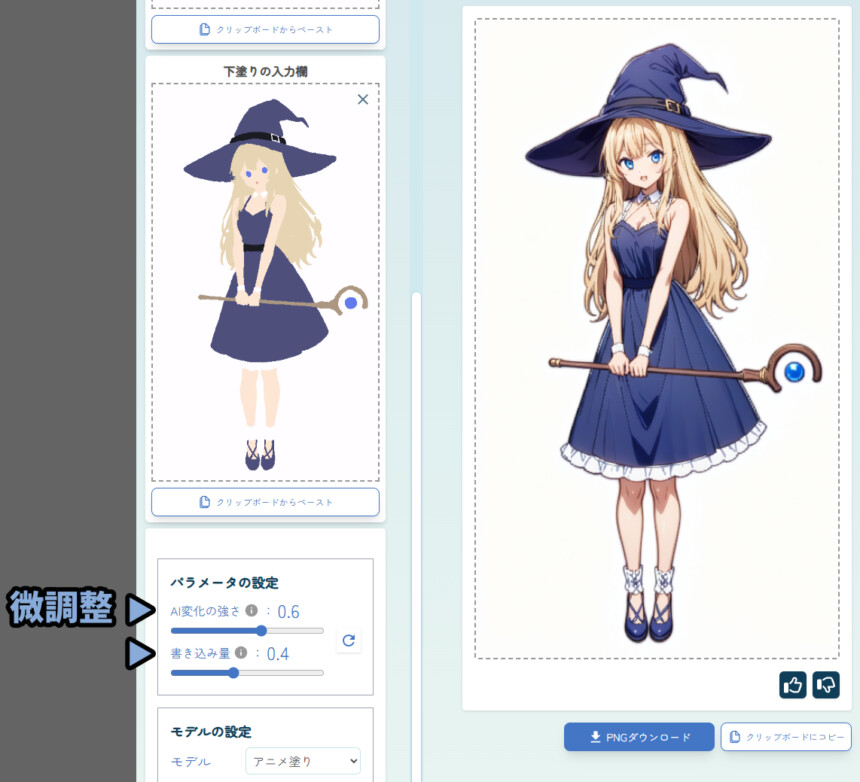

AI変化の強さ = モデルで指定した塗りの影響度と思ってください。
別の言い方をすればマイナーチェンジを出すためのSEED値操作の代わり。
AI変化は最小~最大値まで振ってもあんまり変わりません。
ちょっと指定した色塗りモデルの影響が強く出るかな…?
というぐらいの変化が生まれるだけです。

ブラシ塗りの仕上がりはこんな感じです。
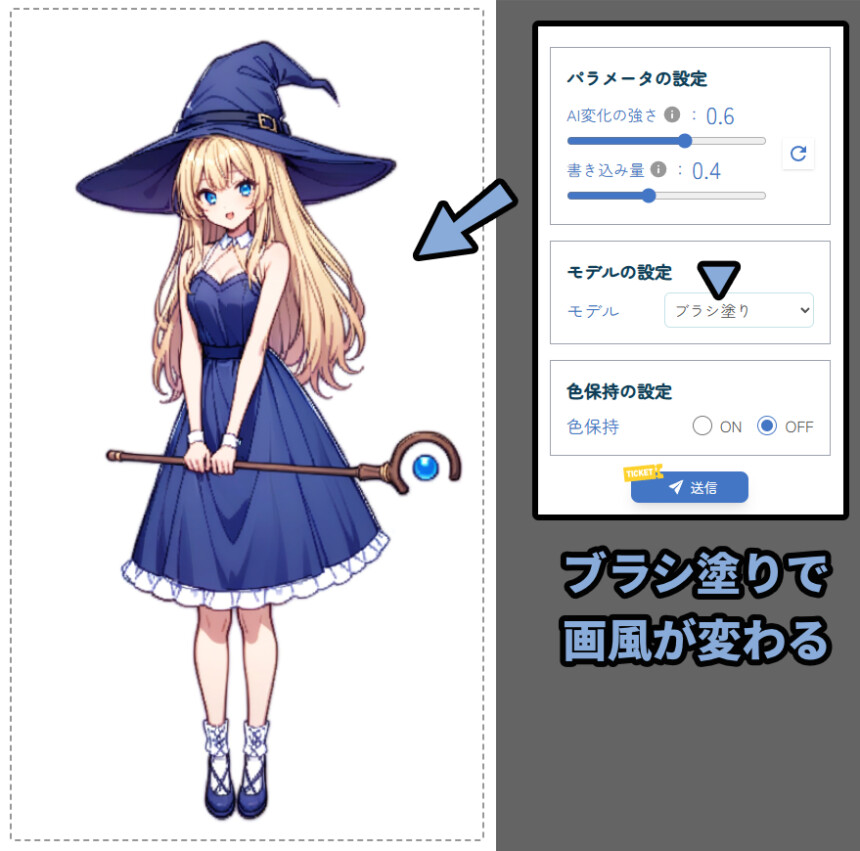
水彩塗りはこんな感じです。
用途を選びますが良い感じです。

次は塗りで失敗しないために避けたい設定について解説します。
避けたい塗り設定
書き込み量は上げると失敗しやすいです。
描きこまれすぎて逆に違和感が出てきます。

色保持はONにすると… クォリティが低い絵になりやすく失敗しやすいです。
陰影の色が変わらず、影色が下手な絵師の仕上げっぽくなります。

↓この記事で紹介した処理が入らない影色になります。
結果クオリティが下がって見えやすいので避けることをおすすめします。
.psd保存は使い物にならない
塗り生成物は「.psd」で保存できますが… 使い物になりません。

土台の色に「乗算」で暗いところ「スクリーン」で明るいところを描いた狂気的な仕上がりのレイヤーを出してきます。
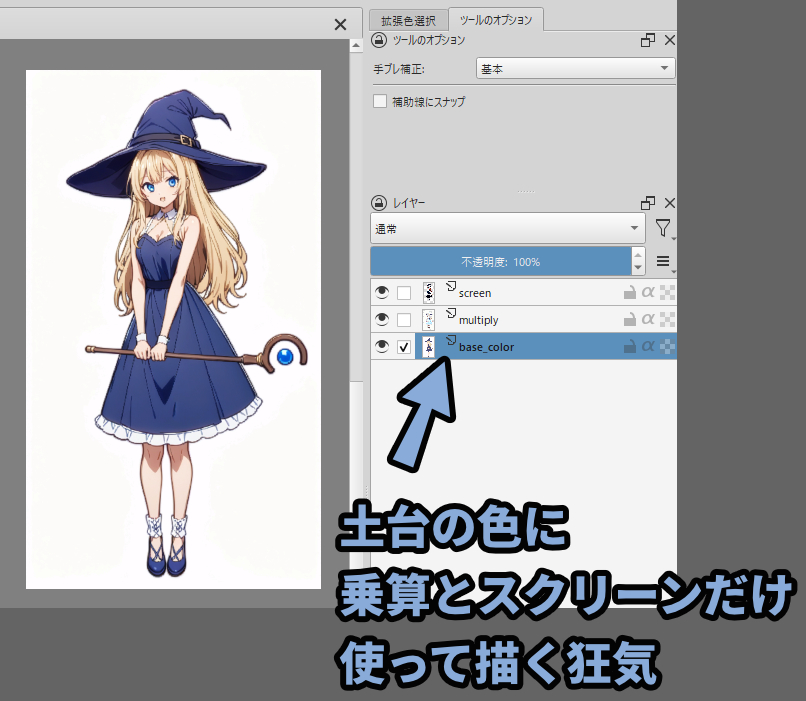
↓たまに線画が分かれることもがりますが… こんな感じで基本は使えません。
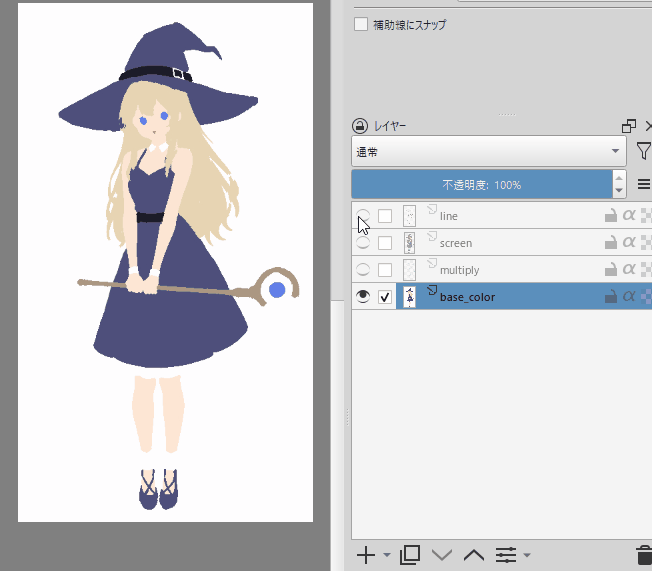
おとなしく「PNG」のレイヤー1枚で保存しましょう。
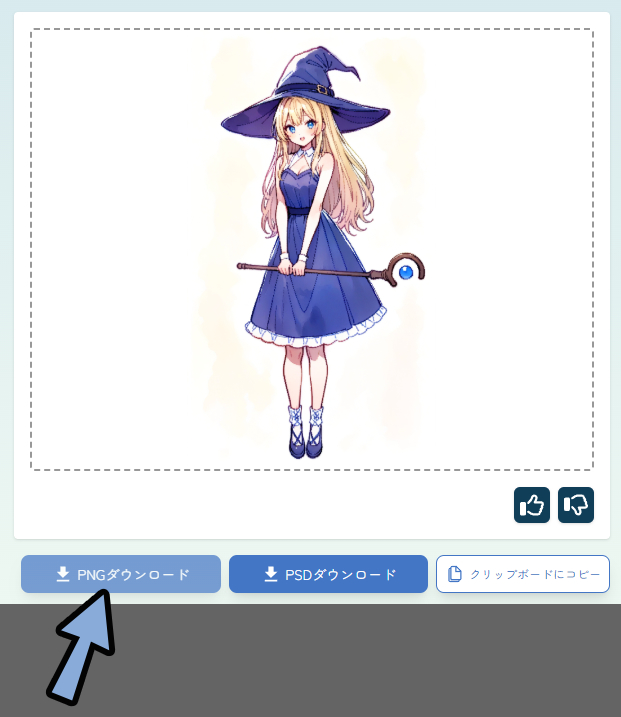
以上が「着彩で色塗り」の解説です。
高解像度化で仕上げる
良いのができたら、とりあえず高解像度化を回します。
2チケット消費する「x4」を実行。

同じサイズの画像でも…
1度拡大 → 縮小した方がクォリティが上がります。
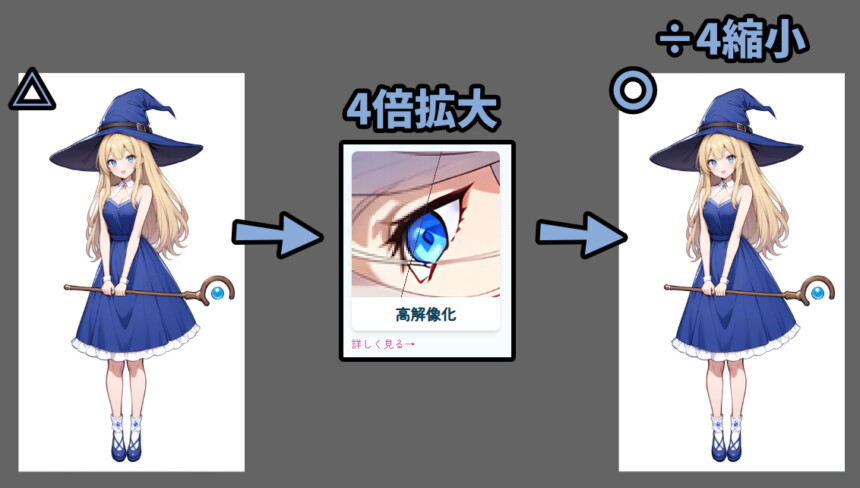
一度拡大することで、このような粗さが取れます。


最初から2000pxの画像を作らせても…
内部処理的には、小さいサイズの画像を作って拡大してるっぽいです。
この拡大が結構粗いようなので…
高解像度化を一度通して法がクォリティが上がります。
以上が高解像度化で仕上げるの解説です。
あとは人力で治す
生成物を確認。
近くで見ると結構粗いので… 人力で治す必要があります。

Chat GPTなどに投げても… 別人にしてきます。
つらいね。

あとは頑張って描いて直しましょう…
以上がイラスト生成の解説です。


…でもやっぱりつらいわと思うので。
「画像変換」で疑似的に仕上げれることも紹介します。
「画像変換」の活用法
「画像変換」の活用法は下記の4つ。
・塗りを仕上げる
・おもちゃとして遊ぶ
・背景を描かせる
・全体的なイメージを変える
この4つを見ていきます。

個人的にNovel AIっぽい量産型AIみたいな見た目になるので好きじゃない感。
できるなら Copainterが出した塗りを頑張って人力で仕上げたい…
塗りを仕上げる
ちょっと絵柄が変わりますが…
画像変換で粗い絵を仕上げることができます。
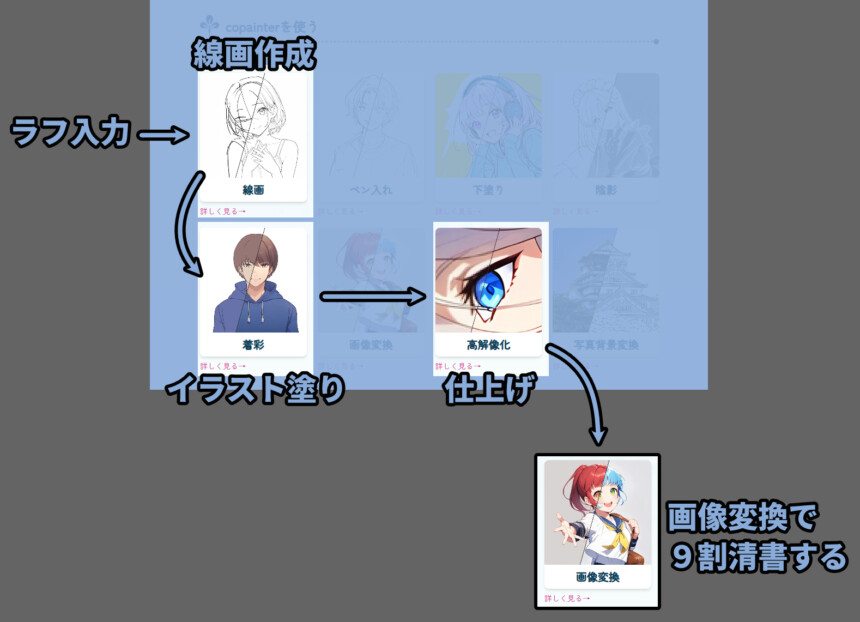
↓こんな感じの仕上がりです。
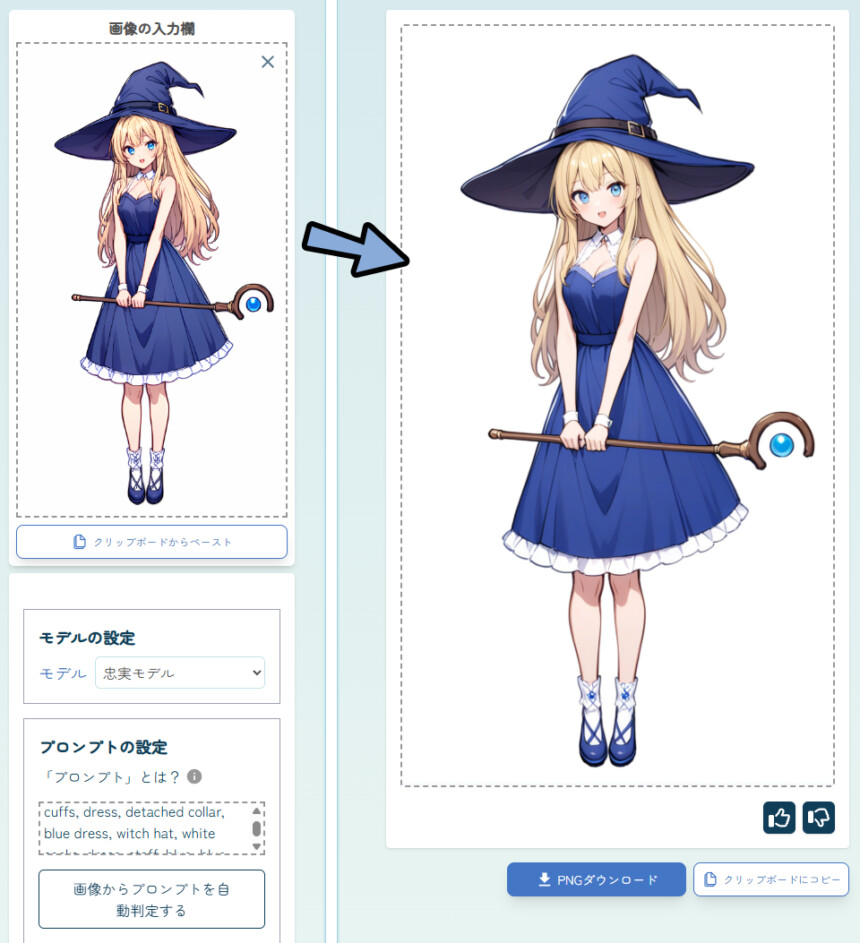

良いんですが、元絵の良さが消えた気もするので描きなおしたい心。
(設定もう少し詰めればいい感じにできそうですが…)
画像変換に仕上げたい絵を入力。
画像からプロンプトを抽出。
画像重視+高忠実度設定で生成。
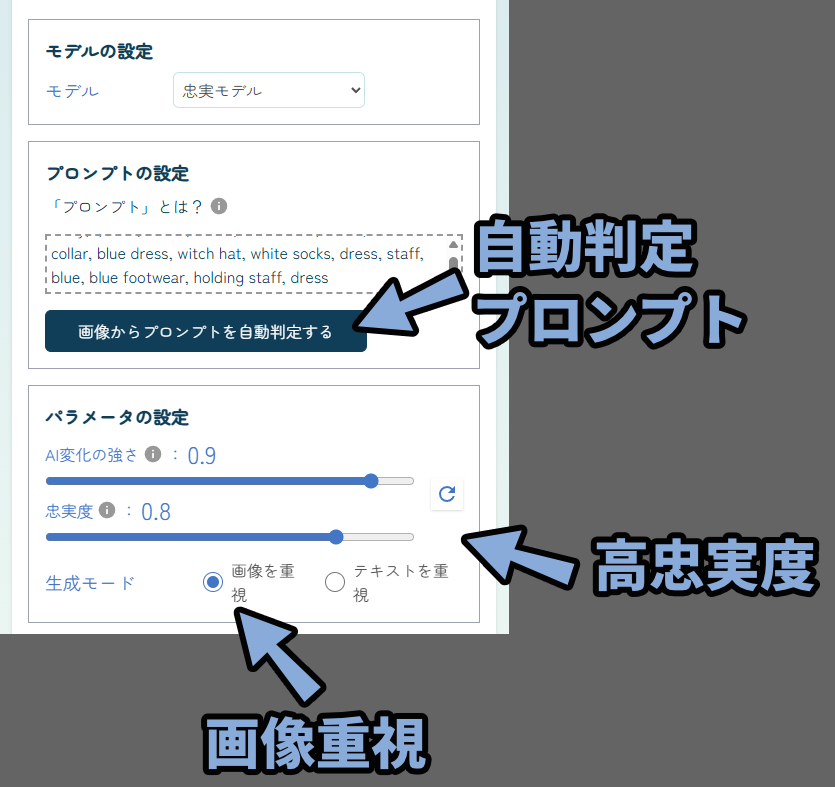
これで塗りの粗い部分を仕上げれます。

アップで見るとこんな感じです。
まだ粗い部分がありますが… だいぶ手描きで仕上げる上では現実的な絵になりました。

あとは4倍拡大 → 4倍縮小をもう1回やっておきましょう。
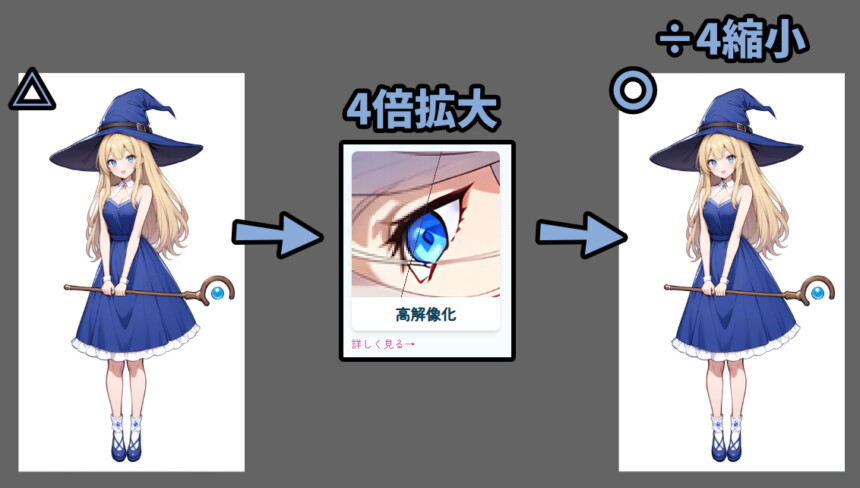
以上が塗りを仕上げるの解説です。
おもちゃとして遊ぶ(髪の色変換など)
適当に変換したいテキストを生成。
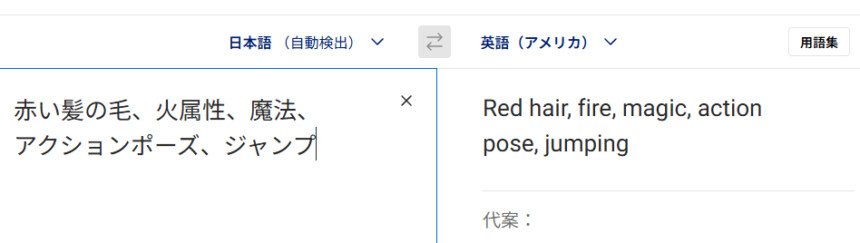
画像を入れてプロンプトの所に流すと… 絵が変わります。


クレジットが余った人向けの遊び。
以上がおもちゃとして遊ぶの解説です。
背景を描かせる
背景が無い画像を入力。
画像から出したプロンプト + 背景にしたい要素の英語を入力。
生成モードを「テキスト重視」に変更。
すると… それっぽい背景が生成されます。

ちなみに、画像自体の余白や白の面積を増やせば背景が増えます。

以上が背景を描かせるの解説です。
全体的なイメージを大きく変える
背景を描かせると同じ設定で「忠実度を0」にします。
シード値をランダムにして10~20回生成ガチャを回すと… たまにすごい良いのができます。

↓今回のサムネ盛り用の絵ができました。

以上が全体的なイメージを大きく変えるの解説です。
漫画っぽい絵の作画方法+「陰影」の活用
次は漫画っぽい白黒の絵を作っていきます。
これは「着彩」の代わりに「陰影」を使うと作れます。

「陰影」を選択。
線画を入れて陰影を生成を実行。
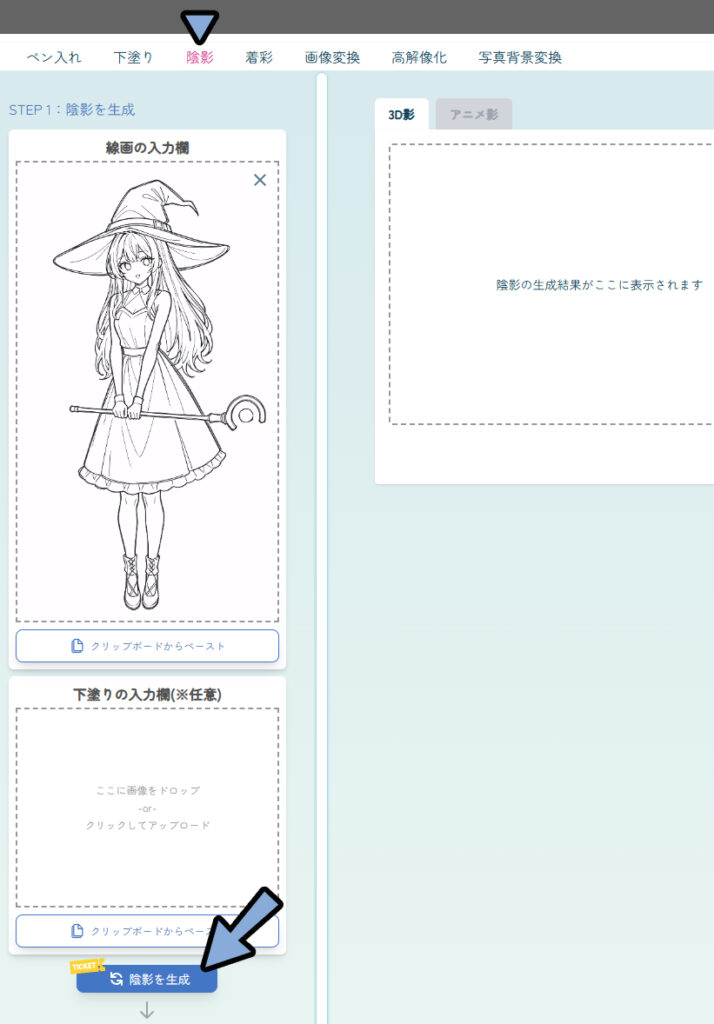
すると疑似3D表現が作られ、光源の向きや強さなどを調整できます。
これで気に入った陰影を作成。
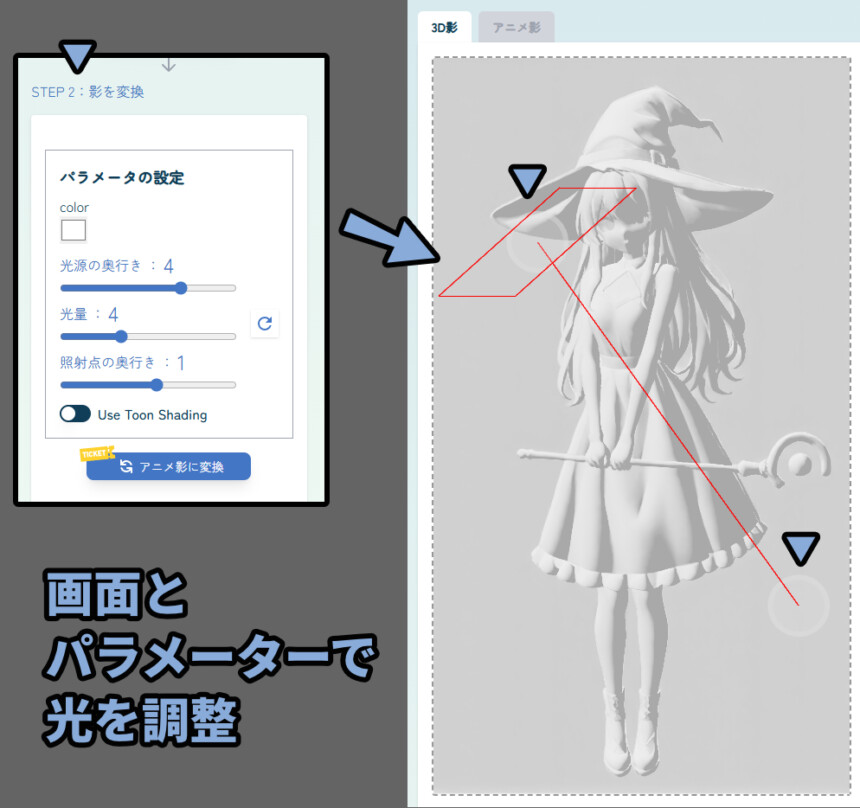

光量を高めに設定するのがコツ。
光の向きが決まったらアニメ影に変換を実行。
これでグレースケールの影ができます。

ちなみに「下塗り」に色を入れると物体の色を読み込んでくれます。
だた「下塗り」の影響が強く出すぎて逆に使いにくいです。
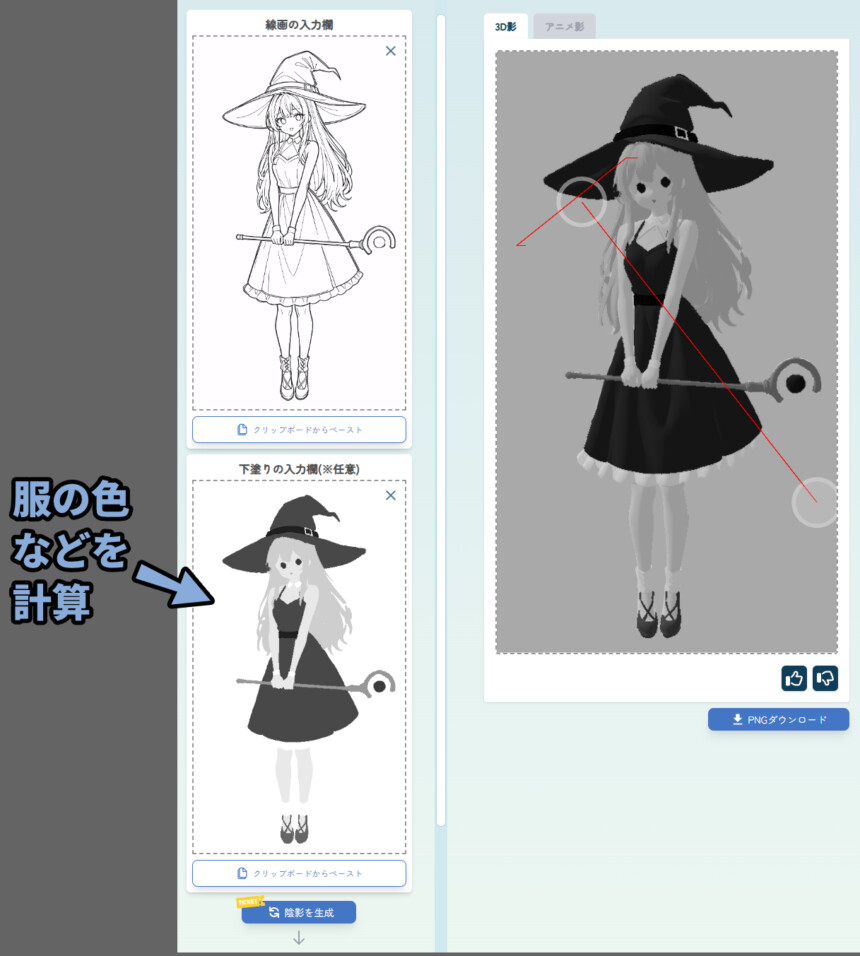
色指定は生成物を人力で混ぜた方が楽です。
なので陰影は下塗りなしでやることをおすすめします。

あとは線画などを入れて乗算で白い部分を飛ばす。

トーンカーブなどで色身を調整。
極端なS字を作れば漫画っぽい絵になります。
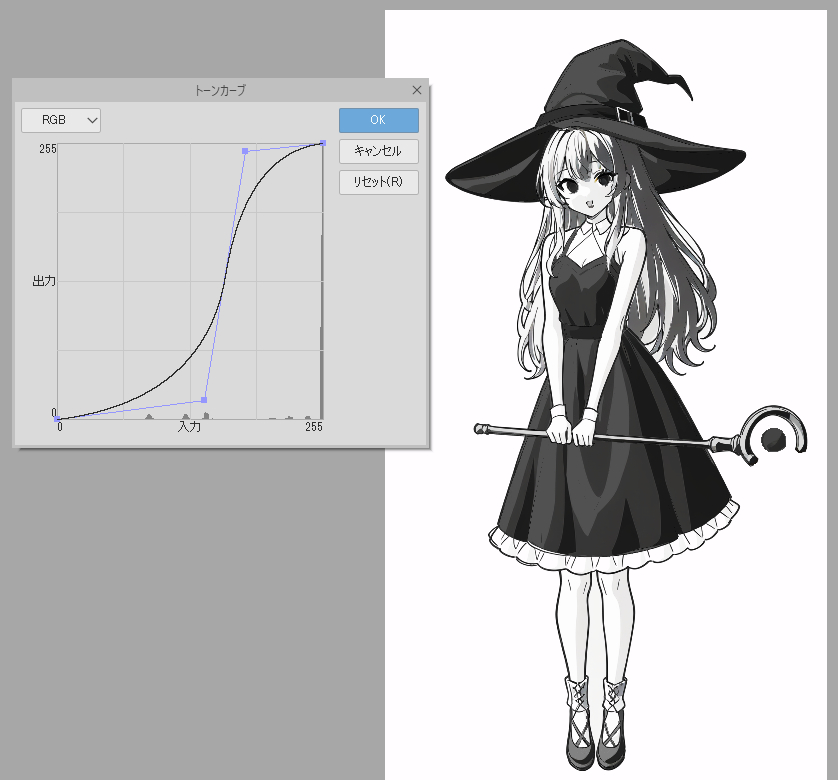
あとは自力で細かなところを直すだけです。

↓漫画っぽい表現や白黒原稿について詳しく知りたい方はこちらをご覧ください。
以上が、漫画っぽい絵の作画方法+「陰影」の活用法です。
写真背景変換は使わない
「写真背景変換」は… 正直微妙です。
漫画背景はほぼ使い物になりません。
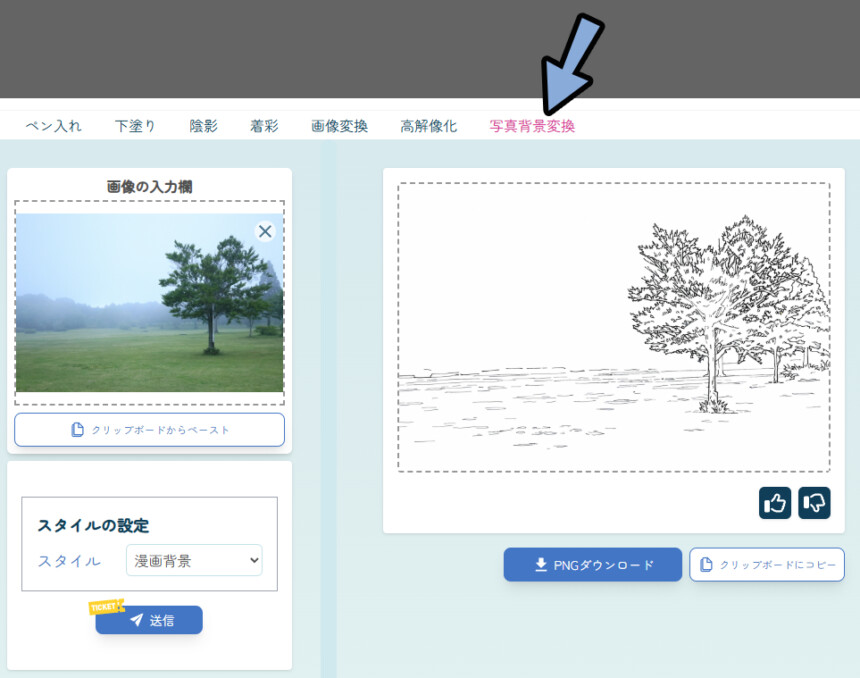

適当な別の変換ツール使った方が良いです。
アニメ背景は… ちょっといい感じになります。
元の絵をそのまま使いたいならこれで良いですが…

「画像変換」に写真入れて背景書き出した方がクォリティ高い感じになりやすいと思います。
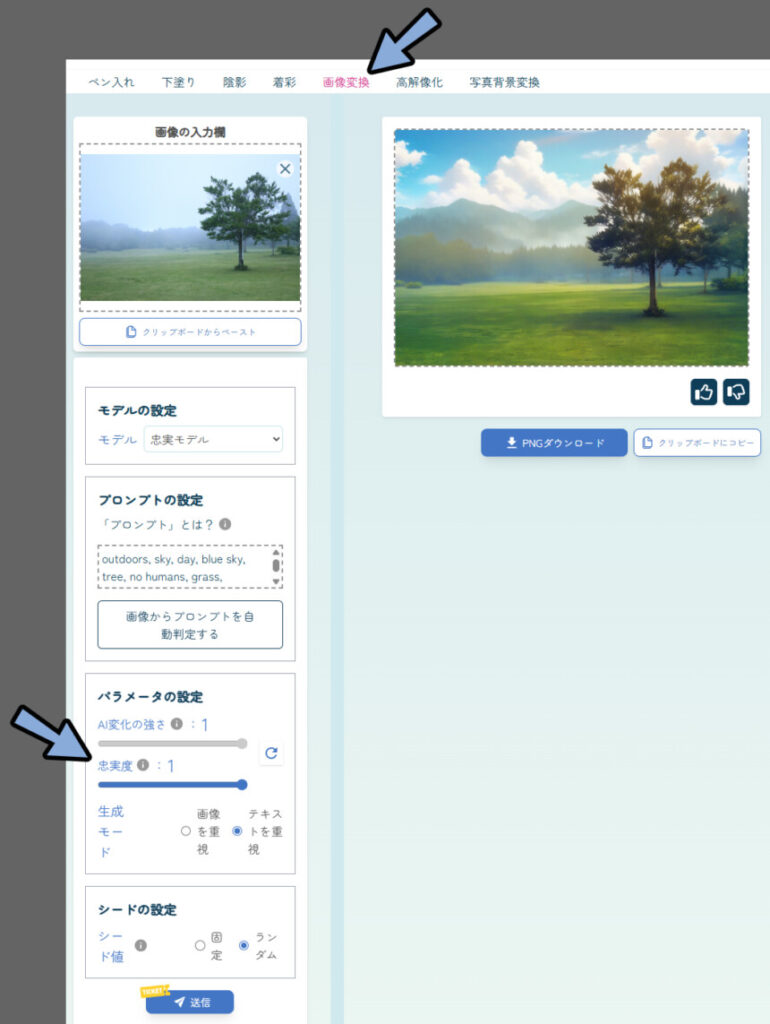
また「画像変換」の方は絵自体を変更させるような設定の余地が残ってます。
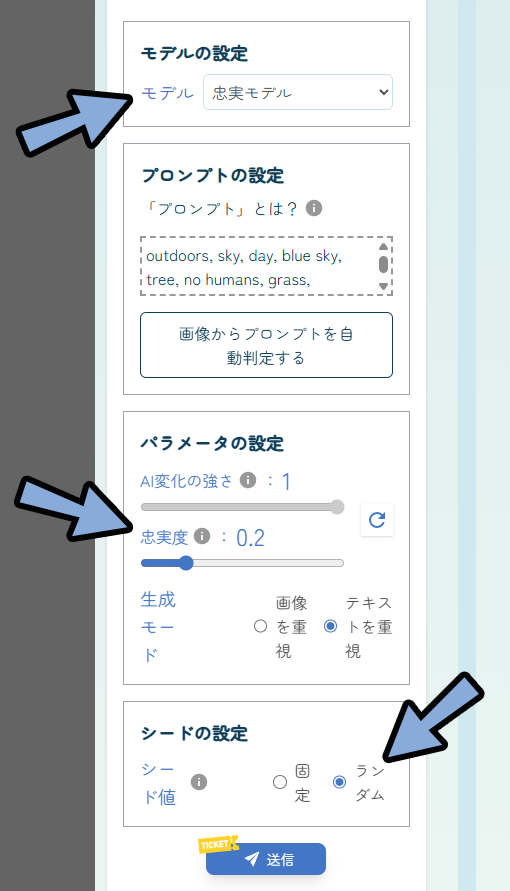
これで元の写真から似てるけど違う背景が作れたりします。

↓クリエイティブモデルはこんな感じ。 (あんまり違いが無い)
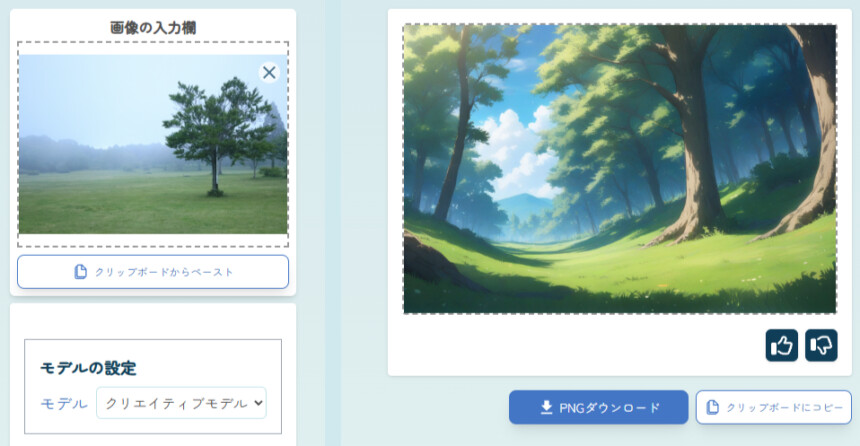
以上が写真背景変換は使わないの解説です。
まとめ
今回は画像生成AIのCopainterの使い方を紹介しました。
・課金制のWEBで動く画像生成AI
・最初に何かしらの入力が必要なのがポイント
・線画が優秀でかなり雑な絵でもそれっぽく仕上げてくれる
・イラストは線画 → 着彩 → 高解像度化の手順で仕上げる
・漫画は線画 → 陰影 → 高解像度化の手順で仕上げる
・背景は「画像変換」を使う
また他にもイラストや生成AIについて解説してます。
ぜひこちらもご覧ください。
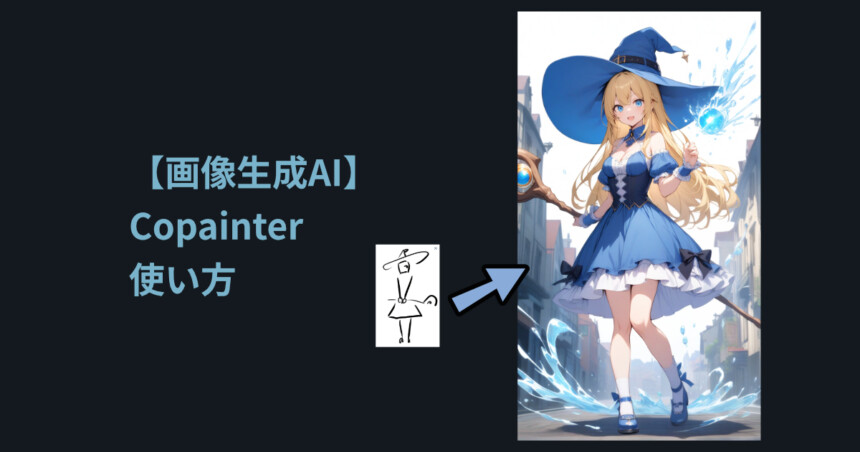

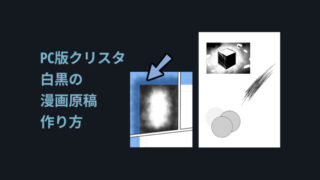
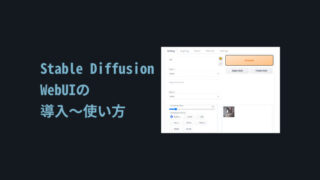
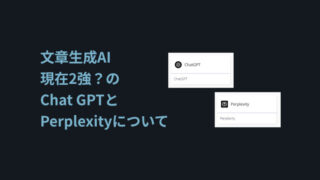



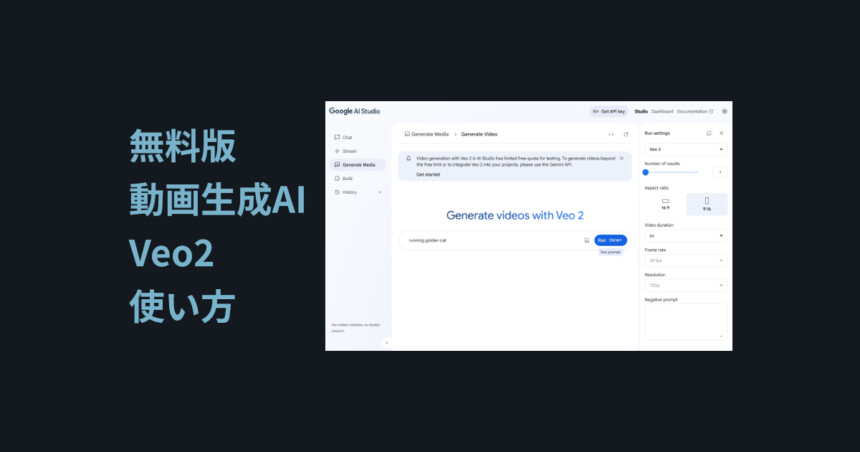
コメント